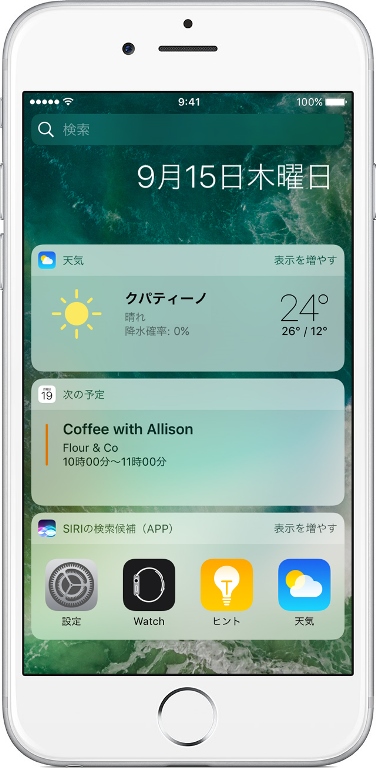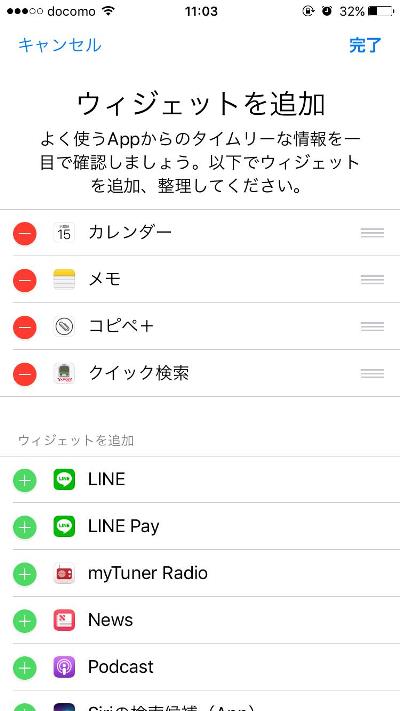実はこんなこともできる iPhoneの「ウィジェット」を活用しよう:iPhone Tips
初心者向けにiPhoneのTipsを紹介する連載「iPhone Tips」。今回のテーマは「ウィジェットの活用方法」です。
iPhoneのウィジェット機能をご存じでしょうか? ホーム画面からアプリを起動していなくても、ホーム画面に設置しておいたウィジェットから直接チェックできる便利な機能のことです。前もって自分が使いやすいように設定しておくと、ホーム画面を見るように情報をスムーズにチェックできますよ!
ウィジェットの設置方法
ホーム画面を右側にスワイプすると、日付が書かれた空白の画面が表示されます。このページがウィジェットを設置できる画面です。その画面の「編集」と書かれた項目をタップすると、ウィジェットの設置や削除が行えます。このリストにはウィジェットに対応しているアプリのみ表示されます。
左側の「+」アイコンをタップすると、ウィジェットに追加できます。削除する場合は「−」アイコンをタップすればOK。右側の三本線の箇所を長押しすると、ウィジェットの表示順を変更することができます。あとは右上の「完了」ボタンをタップすれば、設定終了です。
- 設置にはこんな方法も
3D Touchに対応しているiPhoneなら、ホーム画面のアプリをグッと強く押すと「ウィジェットを追加」と文字が表示され、そちらから設定できるものもあります。
便利な使い方
- スケジュールを表示させる
直近の予定がウィジェットに表示されるようになります。時間まで細かく表示されるので、予定管理に役立ちます。
- メモ
最新のメモが表示されます。最高3〜4つまで表示可能。付せんのような感覚で使えます。メモ帳に入れる内容によっては表示できる情報もさまざま。使いやすい方法を見つけてください。
その他、ウィジェット対応のオススメアプリ
インストールしておくとさらにウィジェットを便利に使えるアプリをご紹介します。
- 「Yahoo!乗換案内」……ワンタップで今いる場所からの乗り換え情報を検索できます。
- 「NAVITIME MY時刻表」……NAVITIMEアプリをインストールしておくと、あらかじめ設定した駅の時刻表を確認できます。
- 「コピペ+ 〜ウィジェットで簡単コピペ〜」……コピーしたテキストが自動的にウィジェット&アプリにペースト→保存されるアプリです。ウィジェットに表示されるのが◎。
自分のライフスタイルに合ったウィジェットに設定して、iPhoneをより便利に使いやすくカスタマイズしてくださいね。
- 連載→iPhone Tips
関連記事
 自分で操作するより早い! 「Siri」の便利な使い方
自分で操作するより早い! 「Siri」の便利な使い方
 iPhoneの通話機能 小技あれこれ
iPhoneの通話機能 小技あれこれ
 iPhoneのプリインアプリを削除/復元する方法
iPhoneのプリインアプリを削除/復元する方法
 メモを残すだけじゃない iPhone「メモ」アプリの使い方
メモを残すだけじゃない iPhone「メモ」アプリの使い方
 iPhoneのスクリーンショットを無音で撮る方法
iPhoneのスクリーンショットを無音で撮る方法
関連リンク
Copyright © ITmedia, Inc. All Rights Reserved.
アクセストップ10
- ヨドバシ通販は「高還元率で偽物リスク低い」──コレが“脱Amazon”した人の本音か (2025年12月06日)
- 「健康保険証で良いじゃないですか」──政治家ポストにマイナ保険証派が“猛反論”した理由 (2025年12月06日)
- NHK受信料の“督促強化”に不満や疑問の声 「訪問時のマナーは担当者に指導」と広報 (2025年12月05日)
- ドコモも一本化する認証方式「パスキー」 証券口座乗っ取りで普及加速も、混乱するユーザー体験を統一できるか (2025年12月06日)
- 飲食店でのスマホ注文に物議、LINEの連携必須に批判も 「客のリソースにただ乗りしないでほしい」 (2025年12月04日)
- 楽天の2年間データ使い放題「バラマキ端末」を入手――楽天モバイル、年内1000万契約達成は確実か (2025年11月30日)
- 楽天モバイルが“2025年内1000万契約”に向けて繰り出した方策とは? (2025年12月06日)
- 楽天ペイと楽天ポイントのキャンペーンまとめ【12月3日最新版】 1万〜3万ポイント還元のお得な施策あり (2025年12月03日)
- ドコモが「dアカウント」のパスワードレス認証を「パスキー」に統一 2026年5月めどに (2025年12月05日)
- Amazonでガジェットを注文したら、日本で使えない“技適なし製品”が届いた 泣き寝入りしかない? (2025年07月11日)